
Design av din kanal på YouTube: Idéer, program, foto. Hur gör jag en bra, vacker och cool design av kanalen på YouTube?
Detaljerade instruktioner för utformningen av kanalen på YouTube och guiden för att skapa ett mössa i Adobe Photoshop -programmet.
Navigering
- Hur gör jag en bra, vacker och cool design av kanalen på YouTube?
- Strukturen på huvudsidan på kanalen på YouTube och det tillgängliga utrymmet för redigering
- Att välja en bakgrundsbild för att designa vår egen kanal på YouTube: Idéer, tips och exempel
- Skapa en bild för utformningen av kanalen på YouTube: Program
- Var ska man leta efter foton för designen av kanalen på YouTube?
- Laddar på YouTube -kanalen och reglerna för att välja en logotyp
- Video: Hur gör jag en hatt för YouTube?
Hur gör jag en bra, vacker och cool design av kanalen på YouTube?
Om du har startat din egen kanal på Youtube För att tjäna på det eller annonsera vissa varor och tjänster tänkte du förmodligen på dess marknadsföring. Det faktum att ett stort antal visningar och prenumeranter ger en större inkomst och höjer dina videor i toppen av videobosten är inte en hemlighet. Det finns många sätt att locka nya prenumeranter till din kanal och kanske en av de mest effektiva är dess design. Det kommer inte att vara svårt att göra din kanal utåt attraktiv och snygg, och resultatet kan positivt överraska dig och överträffa alla förväntningar.

Bild 1. Hur gör man en bra, vacker och cool design av kanalen på YouTube?
Strukturen på huvudsidan på kanalen på YouTube och det tillgängliga utrymmet för redigering
- Innan kanalens utformning kommer det inte att vara överflödigt att förstå strukturen på huvudsidan och förstå vilka delar användaren kan ändra och vilka inte. Naturligtvis, som på andra sidor Youtubepå kanalen visas av söklinjen och meddelandeknappen, laddning, samtalsknappen för huvudmenyn och övergången till huvudsidan. Det kan inte tas bort, överföras eller modifieras.
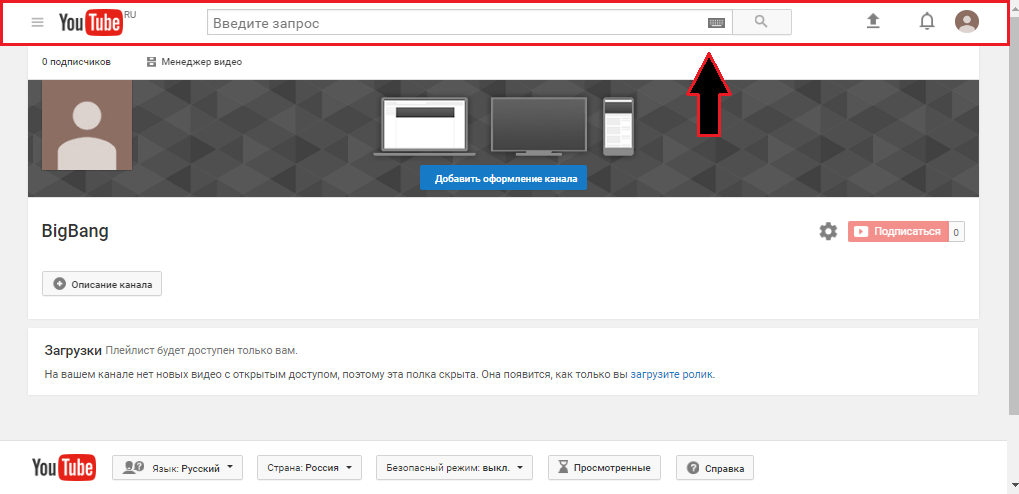
Bild 1. Att bygga huvudsidan på kanalen på YouTube och ett prisvärt redigeringsutrymme
- Under linjen med sökningen finns fältet för att infoga kanalens huvudgrafiska design. Med andra ord hans hattar. Användaren kan infoga bilden i den, vilket återspeglar kanalens ämne. Fältet har en begränsad expansion i 2560 × 1440 pixlar. När du väljer eller skapar en bild för en kanalhatt rekommenderas det starkt att överväga dessa parametrar, för När du sätter in bilden av en större eller mindre storlek kommer den automatiskt att omskuren eller sträckas under de angivna parametrarna, som utan tvekan kommer att påverka dess kvalitet negativt.
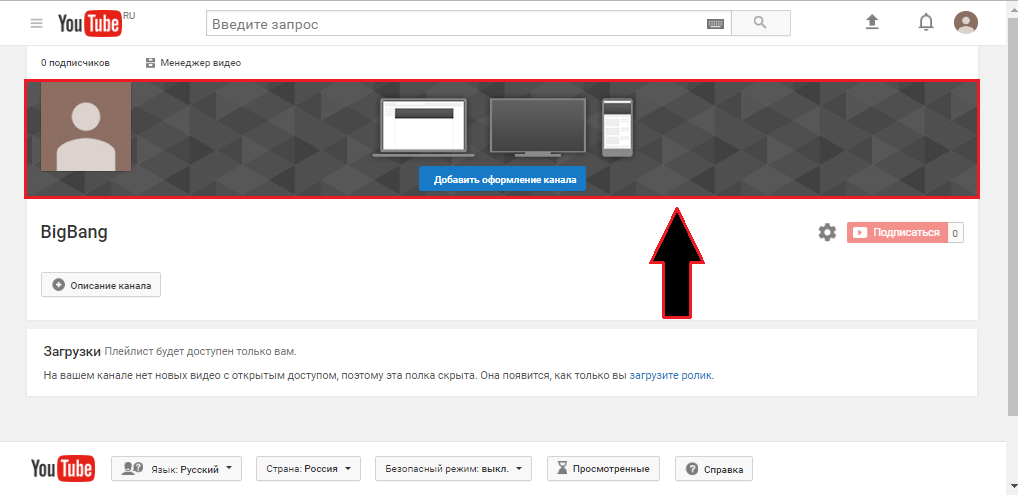
Bild 2. Strukturen på huvudsidan på kanalen på YouTube och det tillgängliga utrymmet för redigering
- Ovanpå fältet med bilden av kanalmössen är ett block för att sätta in kanalens avatar (logotyp). Den här bilden kommer att visas under all video publicerad på kanalen och bredvid kommentarerna som lämnats av kanalen på andra sidor i videobosten. Kanalens avatar är installerad på profilsidan Google+ och inom några minuter efter installationen börjar det visas på kanalen Youtube.
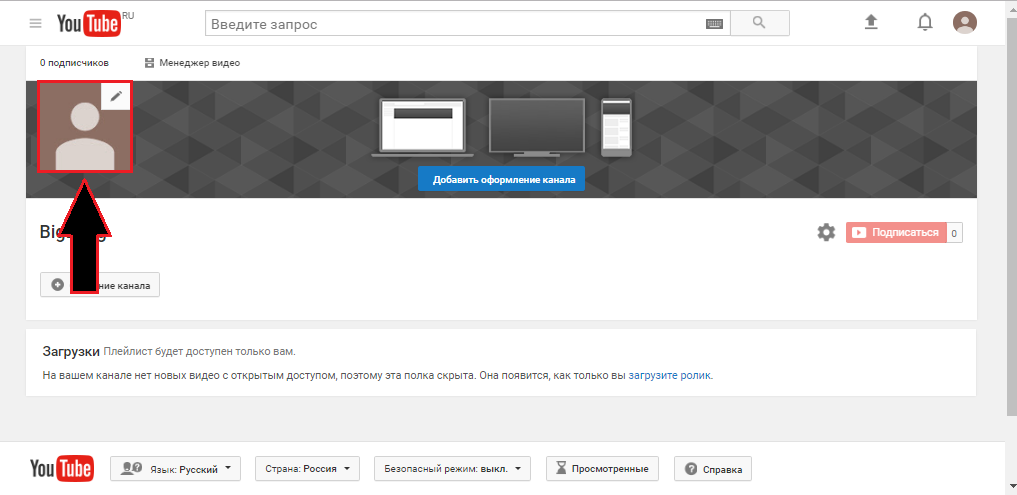
Bild 3. Strukturen på huvudsidan på kanalen på YouTube och det tillgängliga utrymmet för redigering
- I nästa block kan användaren ge en detaljerad beskrivning till sin kanal. Vanligtvis pratar de om kanalens riktning, ange information om innehållet i innehållet, postlänkar till grupper på sociala nätverk och placera elektroniska plånboksnummer för ekonomiskt stöd för kanalen. I inställningarna kan du installera så att beskrivningen visas under varje video. Huvudvillkoret för att skriva en beskrivning är bristen på obscen ordförråd och texten till extremistiskt innehåll. Annars kan YouTube -administrationen stänga kanalen utan möjligheten till dess restaurering.
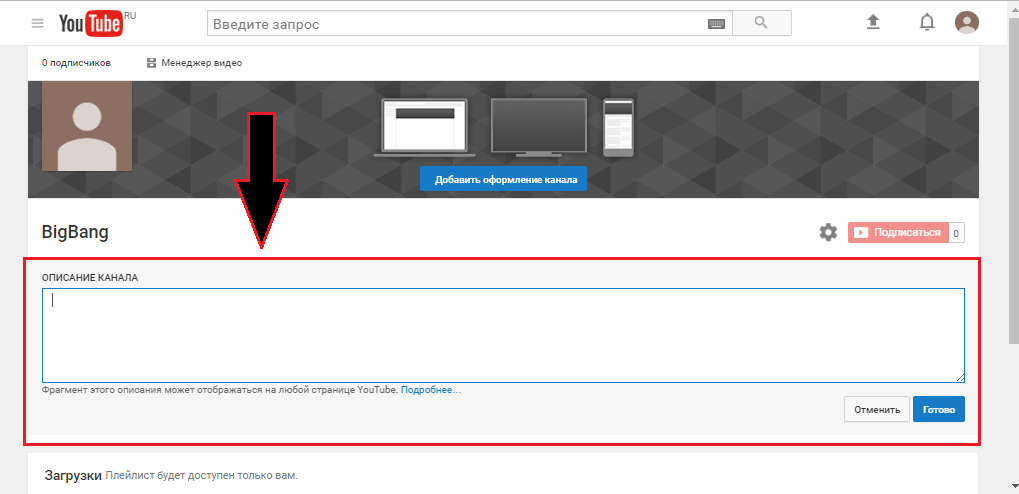
Bild 4. Strukturen på huvudsidan på kanalen på YouTube och det tillgängliga utrymmet för redigering
- På detta slutar kapaciteten för kanalsidan. Användaren kan inte ändra bakgrund eller sidstruktur, lägga till widgetar och knappar.
Att välja en bakgrundsbild för att designa vår egen kanal på YouTube: Idéer, tips och exempel
- När du väljer en bild för en hatt av huvudsidan är det nödvändigt att lita på kanalens tema. Använd inte i något fall de bilder som du bara gillade. Det är oerhört viktigt att välja en bild som kommer att vara den bästa som möjligt till profilriktningen för din kanal. Till exempel, om din kanal för det mesta är fylld med innehåll som tematiskt är relaterat till recensionerna av nya moderna prylar, kommer att använda bakgrundsbilden med bergslandskap på huvudsidan vara helt oacceptabelt. I det här fallet kommer bilden med mobiltelefoner, surfplattor eller virtual reality -glasögon att se lämpligare ut.

Bild 1. Att välja en bakgrundsbild för att dekorera din egen kanal på YouTube: Idéer, tips och exempel
- Med tiden, när kanalen är mer eller mindre befordrad och du kommer att tjäna ditt namn, kommer det att vara möjligt att experimentera med bakgrundsbilden. Ett intressant alternativ skulle vara att skapa ett collage från skrupler från din video. Så du kommer inte bara att locka mer uppmärksamhet åt ämnet för din kanal, utan också tjäna en viss berömmelse.
Här är några exempel på högkvalitativ design av tematiska kanaler på YouTube:

Bild 2. Att välja en bakgrundsbild för att dekorera din egen kanal på YouTube: Idéer, tips och exempel

Bild 3. Att välja en bakgrundsbild för att dekorera din egen kanal på YouTube: Idéer, tips och exempel


Bild 5. Välj en bakgrundsbild för att designa din egen kanal på YouTube: Idéer, tips och exempel
Skapa en bild för utformningen av kanalen på YouTube: Program
- Så vi har redan fått reda på att YouTube -kanalgrafisk design krävs i storlek 2560 × 1440 pixlar. Om bilden är större kommer YouTube automatiskt att klippa den så att huvuddelen av bilden som du vill se i kanalens mössa helt enkelt försvinner. Om bilden är mindre kommer den automatiskt att sträckas till den angivna bredden och höjden, vilket kommer att förstöra dess kvalitet. Det är därför det rekommenderas starkt att passa bildstorleken i förväg innan den laddas till servern.
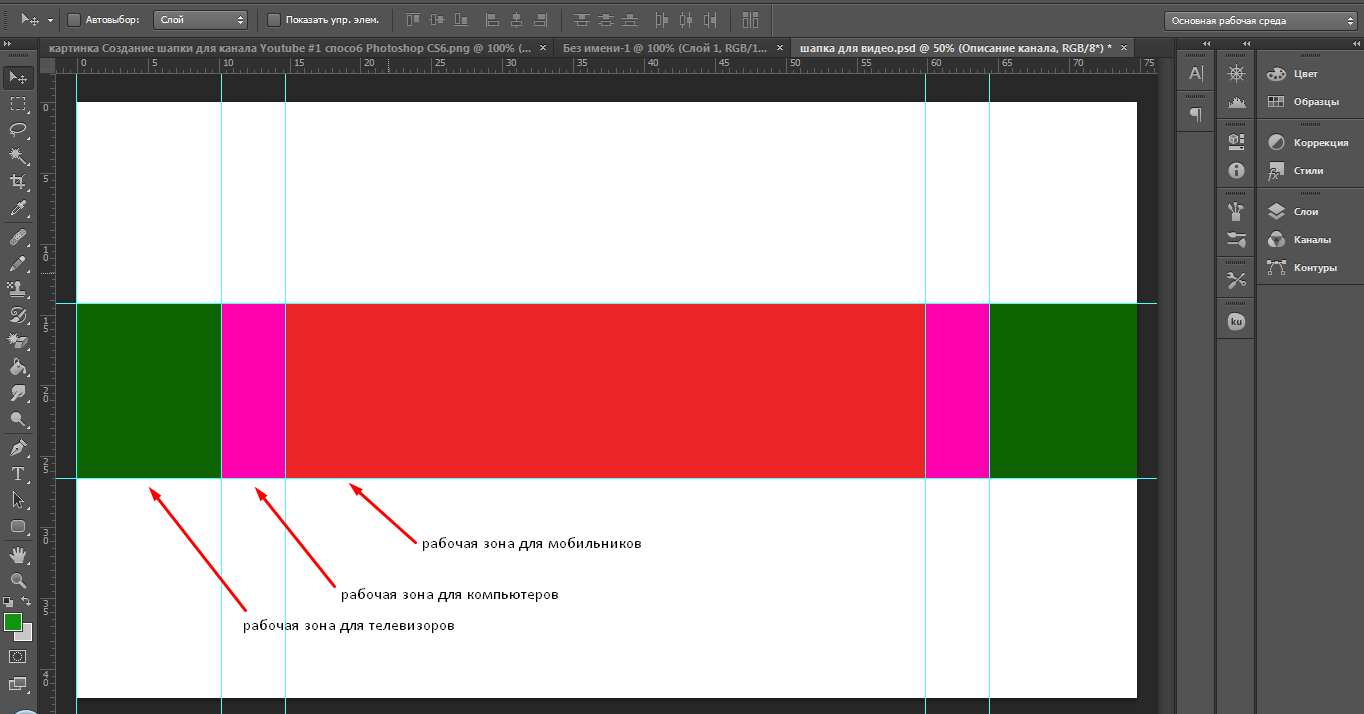
Bild 1. Skapa en bild för utformningen av kanalen på YouTube: Program
För att passa bilden används grafiska redaktörer med möjlighet att upprätthålla proportioner. Standardfärgredigeraren är inte lämplig för ett sådant syfte, för Denna funktion saknas i den. Det mest optimala alternativet skulle vara att använda programmet Adobe Photoshop. Denna redaktör har stora möjligheter och med den kan du rita en cool design för kanalen från grunden. Men eftersom Alla har sina egna preferenser i utformningen av kanalen, vi kommer inte att fördjupa oss, utan bara förklara principen om att skapa en bild till den storlek vi behöver. Låt oss gå:
- Steg 1. Först måste du ladda ner programmet Adobe Photoshop Förbi den här länken, installera det och starta det. När du har börjat i det övre vänstra hörnet klickar du på menyavsnittet " Fil"Och i listan med nedgång, välj" Skapa". Ett nytt fönster öppnas, där det är nödvändigt att ange storleken på det framtida dokumentet. I enlighet med parametrarna Youtube Vi ställer in dokumentets bredd 2560 pixlaroch höjd 1440 pixlar. Klick " OK».
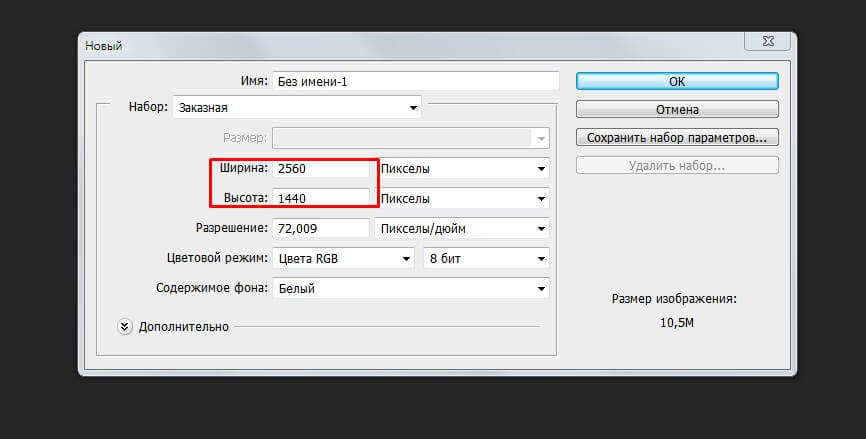
Bild 2. Skapa en bild för utformningen av kanalen på YouTube: Program
- Steg 2. Nästa steg är valet av bakgrunden till locket. Det beror på din rika fantasi. Du kan välja ett slags landskap, eller så kan du hitta eller skapa en unik lutning eller konsistens. I alla fall, oavsett vad du väljer, dra bara den nedladdade bilden från skrivbordet till arbetsytan i programmet. Till exempel valde vi en sådan lutning med strukturen.
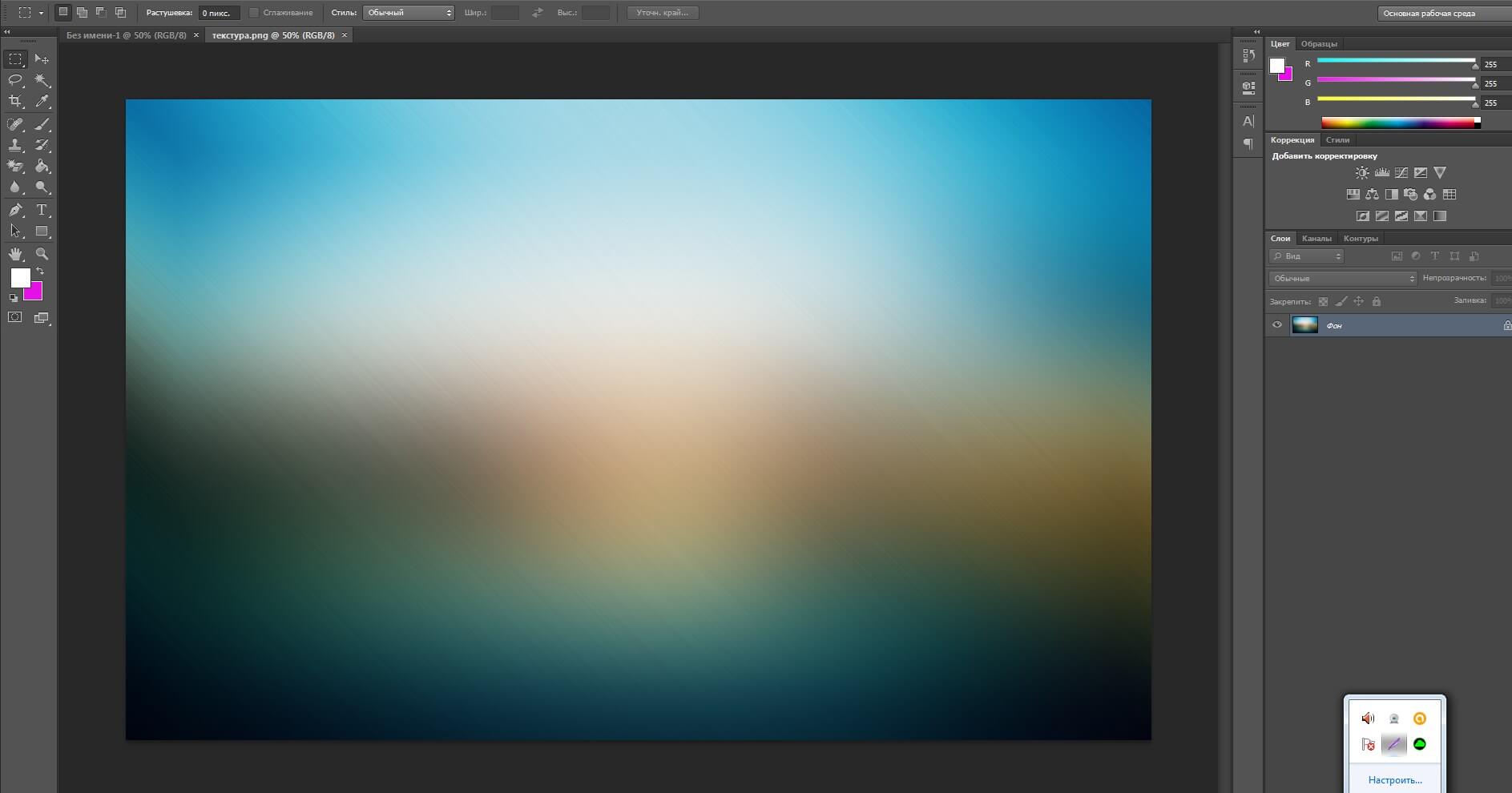
Bild 3. Skapa en bild för utformningen av kanalen på YouTube: Program
- Steg 3. Vid vår bakgrund är det vidare nödvändigt att placera en bild som återspeglar kanalens tematiska orientering. Föreställ dig att detta är en kanal med recensioner av filmer och TV -program. Vi laddar ner nödvändiga bilder, redigerar dem till vår smak och bara dra dem från skrivbordet till programmet. Bilder kommer att falla på den tillgängliga bakgrunden med ett nytt lager, och de kan separat omvandlas och flyttas. Något liknande borde visa sig:
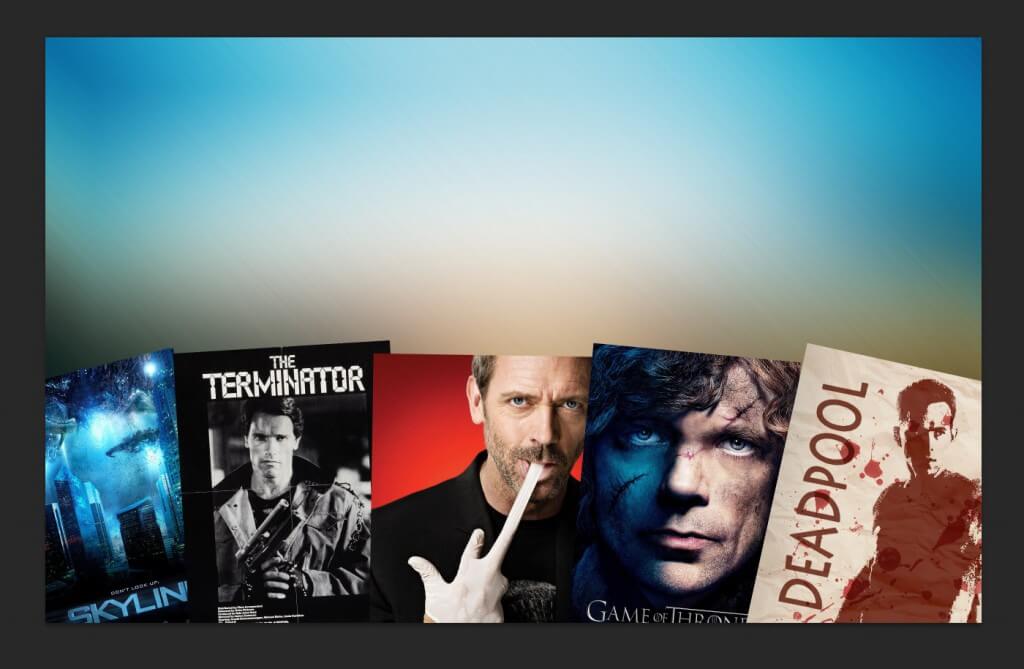
Bild 4. Skapa en bild för utformningen av kanalen på YouTube: Program
- Steg 4. När bilden har lagt sig på bakgrunden kommer den inte att förhindra att den markerar den. För att göra detta måste du välja den som vår tematiska bild är i fönstret med listan över lager, tryck på den med höger musknapp och välj " Lagerstil". Ett fönster öppnar var du kan välja olika effekter för vår bild.
- Om du till exempel väljer " Stroke"Och börja flytta skjutreglaget" Storlek", Då kommer du att se hur en ram börjar visas runt den valda bilden. På samma sätt kan bilden kännetecknas av skuggor, glöd eller kontur.
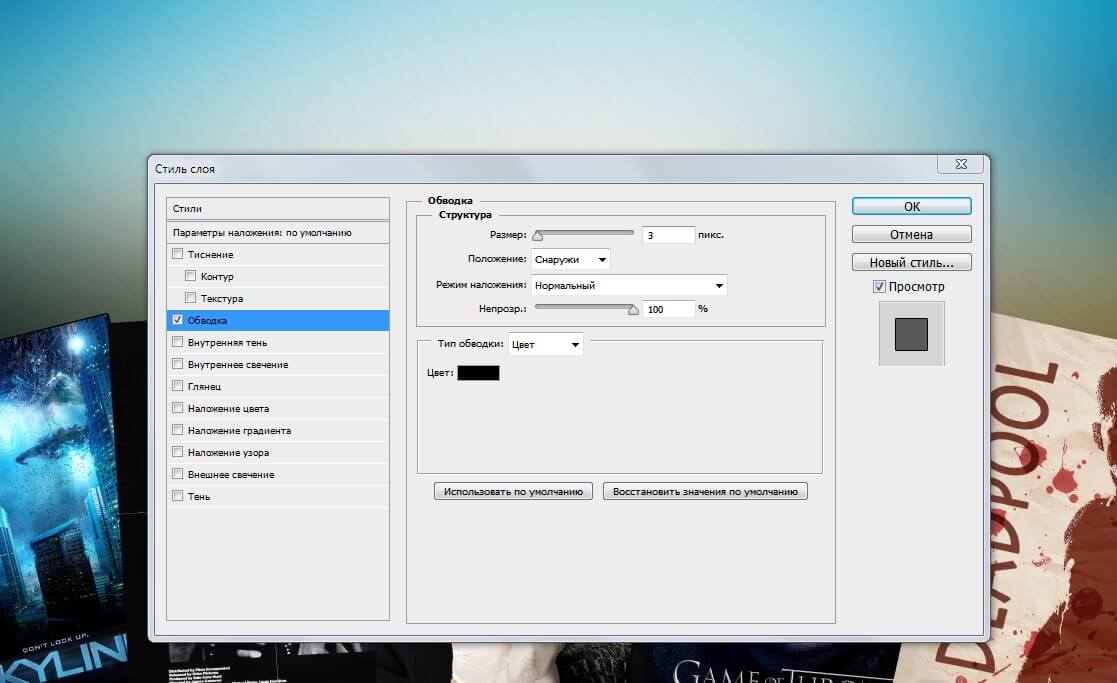
Bild 5. Skapa en bild för utformningen av kanalen på YouTube: Program
- Steg 5. Nästa punkt är texten på vår hatt. För att göra detta måste du på den vänstra panelen välja ett verktyg " Text". För att börja skriva måste du markera området i bilden där inskriptionen kommer att vara belägen. Så snart du gör detta kommer ett inmatningsfält att visas, som kan flyttas i framtiden. Textinställningar i Adobe Photoshop skiljer sig inte från inställningar i Microsoft Word. Välj det teckensnitt du behöver storlek, färg och andra attribut, skriv texten och placera den på önskad plats. Till exempel så här:
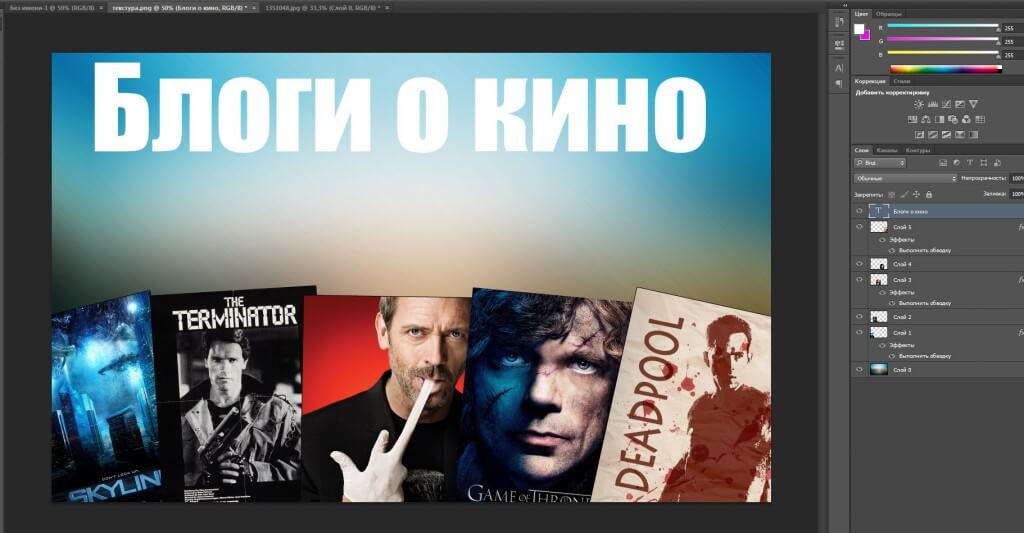
Bild 6. Skapa en bild för utformningen av kanalen på YouTube: Program
- Steg 6. För att texten ska se mer intressant kan den också markeras med skuggor eller disposition, trycka på lagret med höger knapp och välja " Lagerstil". På bilden applicerades effekten på den " Stroke»Med storleken på 10 pixlarTack vare vilken han började sticka ut mot bakgrunden.

Bild 7. Skapa en bild för utformningen av kanalen på YouTube: Program
- Steg 7. I teorin är hatten klar, men det skulle inte skada att lägga till ytterligare ett par slag som ger det mer en glans. Välj verktyget " Rektangel", Markera det område där texten kommer att placeras och ställa in den önskad färg. På samma sätt kan du välja ett verktyg " Linje"Och med en klämd nyckel" Alt»Utför några raka linjer från ovan och under inskriptionen. Raderna kan också tillämpa effekter genom menyn " Lagerstil". Utgången ska visa sig något liknande:

Bild 8. Skapa en bild för utformningen av kanalen på YouTube: Program
Det är klart. Om du inte riktigt vill röra med din egen design för kanalen kan du ladda ner färdiga bilder från internet. Men om dina planer inkluderar allvarlig marknadsföring och marknadsföring av din egen kanal på Youtube, då rekommenderas detta starkt. Ju mer intressant innehållet och mer original design av kanalen, desto mer kommer du att ha prenumeranter och åsikter.
Var ska man leta efter foton för designen av kanalen på YouTube?
- För att hitta intressanta bilder för bakgrundsbilden på huvudsidan i din kanal kan du använda de vanliga sökmotorerna Yandex eller Google och självständigt redigera dem i storlek i Adobe Photoshop. Men det händer att för användning av andra människors bilder för sina egna ändamål kan deras författare stämma dig. Sannolikheten för att detta händer är försumbar, men om du fortfarande föredrar att inte ta risker rekommenderar vi att du använder tjänsten Pixabay.com. På denna webbplats finns det många bilder om olika ämnen som kan användas både för personliga ändamål och i kommersiella.
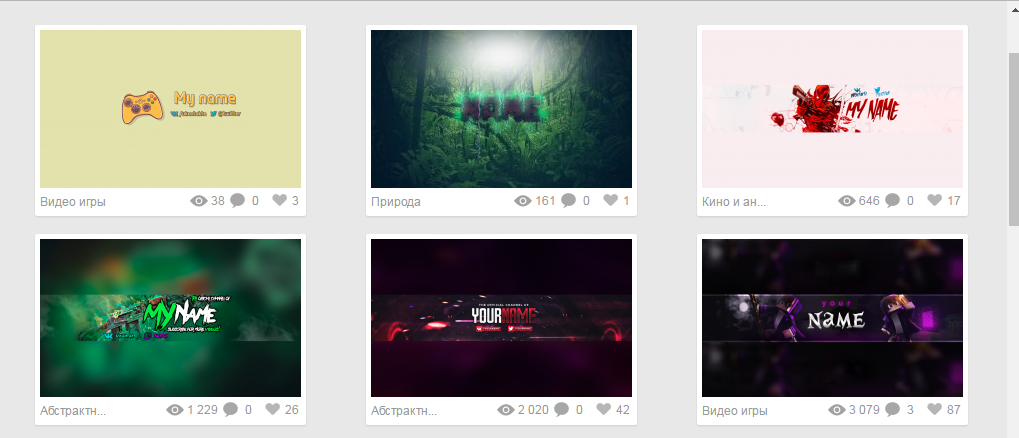
Bild 1. Var ska du leta efter foton för utformningen av kanalen på YouTube?
- Dessutom finns det många webbplatser på internet som du kan ladda ner färdiga modeller av hattar för kanaler för Youtube I format PSD. Använda programmet Adobe Photoshop Du kan redigera dem, ändra text och utseende själv. En av de mest populära resurserna med hattmallar är Ytcolor.ru.
Laddar på YouTube -kanalen och reglerna för att välja en logotyp
När du har skapat eller laddat ner en lämplig bild för design måste du ladda den på kanalen. Lastningsproceduren är extremt enkel och kräver inte mycket ansträngning. Ta följande steg:
- Steg 1. Gå till huvudsidan på din kanal. För detta i det övre högra hörnet på vilken sida som helst Youtube Klicka på musen på din avatar och i fönstret Välj " Kreativ studio". Klicka i fönstret, klicka på " Se kanalen».
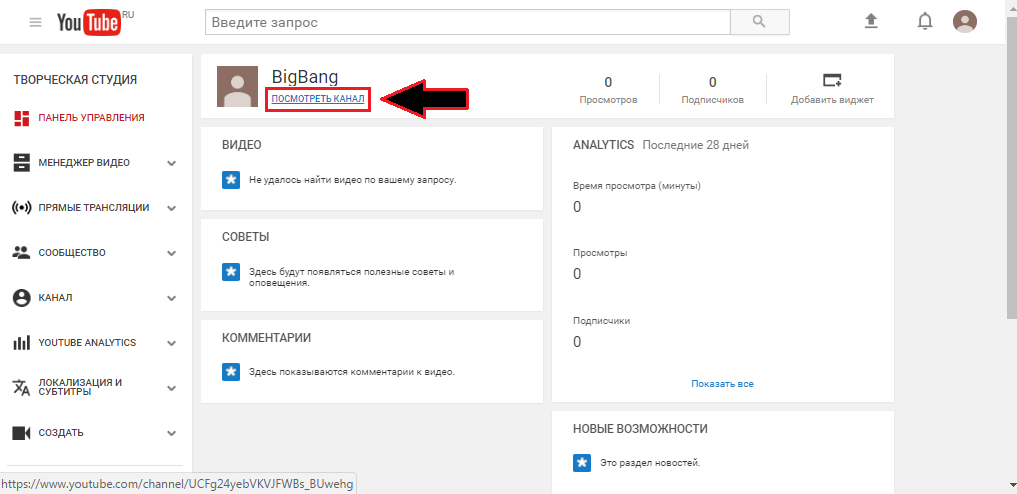
Bild 1. Ladda designen på YouTube -kanalen och reglerna för att välja en logotyp
- Steg 2. Klicka på knappen på sidan på din kanal " Lägg till kanaldesign". Ett fönster visas framför dig där du kan dra rätt bild eller välja den från datorn. Som ni ser anges de rekommenderade storlekarna på bilden och dess vikt i det nedre högra hörnet. Dra den bild du behöver i motsvarande fält för nedladdning eller välj den från galleriet.
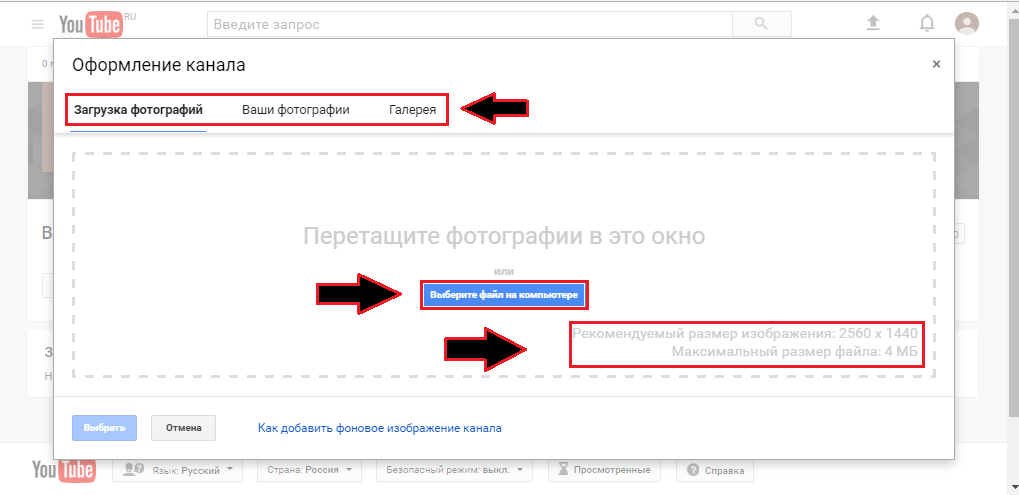
Bild 2. Ladda designen på YouTube -kanalen och reglerna för att välja en logotyp
- Steg 3. I nästa fönster visas du ett exempel på hur bilden visas på olika enheter. Du kan trimma det genom att klicka på knappen " Hårddisk", Eller sätt en check från det motsatta" Automatisk korrigering»För automatisk montering. För att fortsätta klickar du på knappen " Välja».
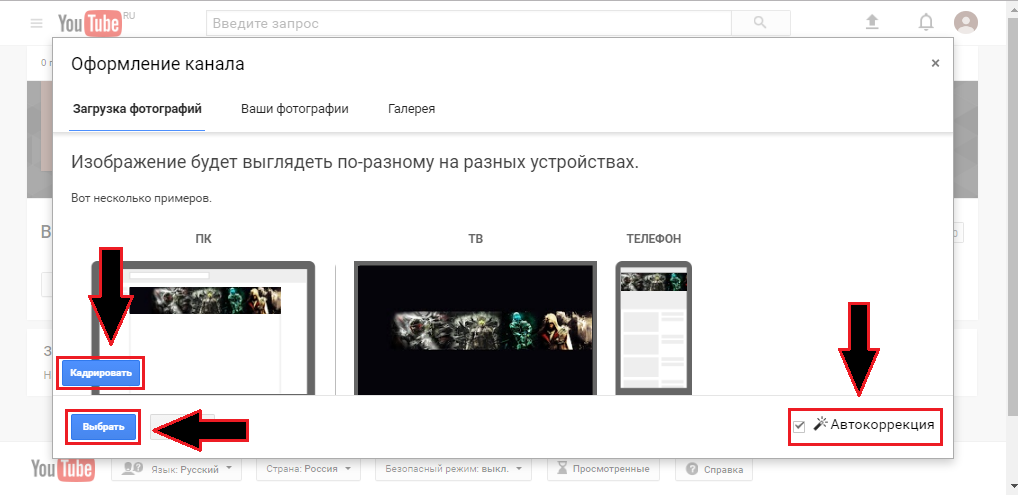
Bild 3. Ladda designen på YouTube -kanalen och reglerna för att välja en logotyp
Grattis! Kanalhatten är laddad och nu kan du gå vidare till andra, lättare designstadier.
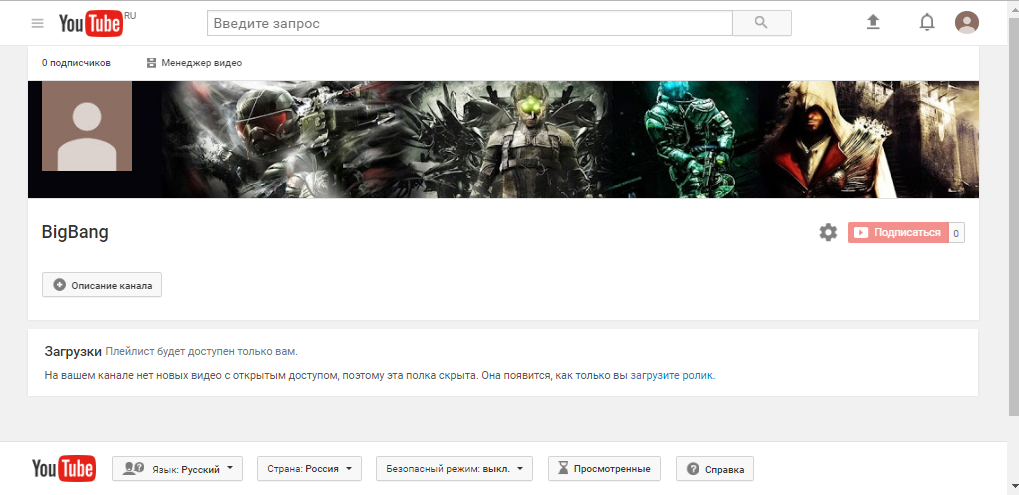
Bild 4. Ladda designen på YouTube -kanalen och reglerna för att välja en logotyp
När det gäller kanalens avatar (logotyp), det vill säga två grundläggande regler för dess val:
- Precis som hatten bör logotypen återspegla kanalens riktning. Vektortematisk bild med distinkta konturer är bäst för sin roll, för Det utrymme som tilldelats för det, i jämförelse med bakgrunden, är mycket litet. Om det finns många minsta detaljer på logotypen kommer det att se ut som en vag plats.
- Logotypen, som en hatt, bör inte innehålla några provocerande bilder och inskriptioner. Till exempel är det strikt kontraindicerat i kvaliteten på en bild av pornografiskt innehåll eller swastika.
